fieldset和legend标签使用教程
学习文章要努力,但是不要急!今天的这篇文章《fieldset和legend标签用于对表单进行分组,提升可访问性和视觉清晰度。``将相关表单元素包裹起来,``为该组添加标题。实现表单分组只需将相关输入元素放在``内,并用``描述分组内容。》将会介绍到等等知识点,如果你想深入学习文章,可以关注我!我会持续更新相关文章的,希望对大家都能有所帮助!
fieldset 和 legend 标签的核心作用是对表单元素进行逻辑分组并提供语义化标题,1. fieldset 用于创建分组区域,通常带边框;2. legend 为其分组提供标题,提升可访问性和用户体验;3. 常见应用场景包括个人信息、支付信息、偏好设置等分组;4. 可通过 CSS 自定义样式,如边框、圆角、阴影、字体及布局,以符合设计需求;5. 合理使用能降低认知负荷、增强屏幕阅读器支持、优化代码结构,但应避免对少量字段滥用。

fieldset 和 legend 标签在 HTML 表单中扮演着非常重要的角色,它们的核心作用就是对表单中的相关控件进行逻辑上的分组。fieldset 负责创建这个分组区域,通常会显示一个边框,而 legend 则为这个分组提供一个标题或说明。这么做不仅仅是为了视觉上的整洁,更重要的是提升了表单的语义化和可访问性,让用户,尤其是使用辅助技术的用户,能够更好地理解表单结构。

解决方案
要实现表单分组,你只需要将一组相关的表单元素(如 <input>, <select>, <textarea>, 等)包裹在 标签内部。然后,在 的开头,紧接着放置一个 标签,用于定义这个分组的标题。
例如,如果你想将用户的姓名和邮箱信息进行分组:
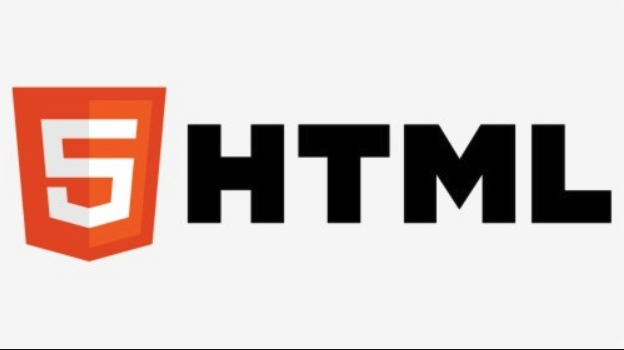
<form>
<fieldset>
<legend>联系方式</legend>
<label for="name">姓名:</label>
<input type="text" id="name" name="user_name">
<label for="email">邮箱:</label>
<input type="email" id="email" name="user_email">
</fieldset>
<fieldset>
<legend>配送地址</legend>
<label for="address">街道地址:</label>
<input type="text" id="address" name="user_address">
<label for="city">城市:</label>
<input type="text" id="city" name="user_city">
</fieldset>
<button type="submit">提交</button>
</form>在上面的例子中,我们创建了两个逻辑分组:“联系方式”和“配送地址”。每个分组都有其对应的 legend 标题,清晰地指示了该区域内表单元素的目的。浏览器通常会为 fieldset 渲染一个默认的边框,并将 legend 放置在边框的顶部中央位置,形成一个自然的视觉区分。
为什么表单分组对用户体验至关重要?
我觉得表单分组的重要性常常被低估,它远不止是让表单看起来“规整”那么简单。从我的经验来看,一个好的表单分组设计,能极大地提升用户的完成率和满意度。

首先,它解决了信息过载的问题。想象一下一个没有任何分组的长表单,所有输入框、选择项都堆叠在一起,用户一眼望去,很容易感到茫然和压力。而通过 fieldset 和 legend,你可以将这些信息块分解成更小、更易于管理的部分。这就像给一本书分章节一样,每一章都有个标题,用户可以根据标题快速定位到自己需要填写的部分,减少了认知负荷。
其次,对于可访问性来说,这几乎是不可或缺的。屏幕阅读器等辅助技术会识别 fieldset 和 legend 标签,并向用户朗读 legend 的内容,从而清晰地告知用户当前正在填写的是哪个部分的信息。例如,当屏幕阅读器遇到“联系方式”这个 legend 时,它会告诉用户“你现在正在填写联系方式”,然后才开始朗读该分组内的各个输入框的标签。这对于视力障碍用户来说,是理解表单结构、顺利完成填写任务的关键。如果没有这些语义化的分组,他们可能只会听到一连串无关联的输入框提示,完全摸不着头脑。
最后,从开发和维护的角度看,表单分组也让代码结构更清晰。当表单变得复杂时,有逻辑的分组能让开发者更容易理解每个部分的功能,也方便后续的修改和扩展。我个人在处理大型表单时,总是会优先考虑如何进行合理的分组,这能让我的开发流程顺畅很多,也减少了潜在的错误。
fieldset和legend标签的实际应用场景有哪些?
fieldset 和 legend 的应用场景其实非常广泛,只要你觉得表单中的某些字段是逻辑上关联的,就可以考虑使用它们进行分组。
最常见的应用包括:
个人信息与联系方式: 比如在一个注册或个人资料更新页面,你可以用一个
fieldset来包含“姓名”、“性别”、“出生日期”等基本个人信息,再用另一个fieldset来包含“手机号码”、“电子邮件”、“通讯地址”等联系方式。<fieldset> <legend>个人基本信息</legend> <!-- 姓名、性别、生日等 --> </fieldset> <fieldset> <legend>联系方式</legend> <!-- 手机、邮箱、地址等 --> </fieldset>
支付信息: 在电商网站的结算页面,支付卡号、有效期、CVV码这些都是紧密关联的,将它们放在一个
fieldset中,标题为“支付信息”或“信用卡详情”,能让用户清晰地知道当前需要填写的内容。<fieldset> <legend>支付信息</legend> <!-- 卡号、有效期、CVV --> </fieldset>
偏好设置: 在用户设置页面,比如通知偏好(邮件通知、短信通知)、隐私设置(谁可以看到我的资料)、界面主题选择等,都可以通过
fieldset进行逻辑区分。<fieldset> <legend>通知偏好</legend> <!-- 邮件通知开关、短信通知开关 --> </fieldset> <fieldset> <legend>隐私设置</legend> <!-- 谁可以看到我的个人资料选项 --> </fieldset>
多步表单中的每一步: 虽然多步表单通常会有自己的导航,但每一步内部如果字段过多,仍然可以通过
fieldset进一步细化分组,提升单步内的可读性。
重要的是,不要滥用 fieldset。如果只有一两个字段,或者字段之间关联性不强,强行分组反而会增加视觉上的干扰。它的价值在于组织和简化复杂的信息。
如何通过CSS自定义fieldset和legend的样式?
fieldset 和 legend 标签虽然提供了默认的视觉样式(比如 fieldset 的边框和 legend 的位置),但这些样式往往不够美观,或者不符合整体的设计风格。幸运的是,它们都是标准的 HTML 元素,可以像其他元素一样通过 CSS 进行完全的自定义。
首先,fieldset 默认有一个 border、padding 和 margin。legend 则通常会“嵌入”到 fieldset 的边框中,并有自己的默认字体和位置。
要修改这些样式,你可以直接通过元素选择器或者类选择器来定位它们:
/* 自定义 fieldset 的样式 */
fieldset {
border: 2px solid #ddd; /* 更柔和的边框 */
padding: 20px; /* 增加内边距 */
margin-bottom: 25px; /* 增加与下一个分组的间距 */
border-radius: 8px; /* 圆角边框 */
background-color: #f9f9f9; /* 浅色背景 */
box-shadow: 0 2px 5px rgba(0, 0, 0, 0.1); /* 轻微阴影 */
}
/* 自定义 legend 的样式 */
legend {
font-size: 1.2em; /* 增大字体 */
font-weight: bold; /* 加粗 */
color: #333; /* 深色字体 */
padding: 0 10px; /* 左右内边距,让它不那么紧贴边框 */
background-color: #fff; /* legend 自己的背景色,与 fieldset 形成对比 */
border: 1px solid #ccc; /* 给 legend 加个边框 */
border-radius: 5px; /* 圆角 */
/* 可以使用 transform 来微调位置,但要小心兼容性 */
/* transform: translateY(-50%); */
}
/* 移除 legend 的默认样式,如果你想完全控制它 */
/* legend {
display: block;
width: auto;
padding: 0;
margin-bottom: 0;
font-size: 1em;
line-height: inherit;
color: inherit;
border: 0;
white-space: normal;
} */需要注意的是,legend 默认的定位行为比较特殊,它会部分覆盖 fieldset 的边框。如果你想完全改变它的位置,比如让它在 fieldset 内部的顶部左侧,你可能需要移除一些默认样式,并使用 position: absolute 配合 fieldset 的 position: relative 来精确控制。不过,这会丢失它与 fieldset 边框结合的默认视觉效果,所以要根据设计需求权衡。
另外,在响应式设计中,fieldset 内部的布局也需要考虑。你可以在 fieldset 内部使用 Flexbox 或 Grid 布局来组织表单元素,以确保在不同屏幕尺寸下都能有良好的表现。例如:
fieldset {
display: flex; /* 启用 Flexbox */
flex-wrap: wrap; /* 允许项目换行 */
gap: 15px; /* 项目之间的间距 */
/* ... 其他 fieldset 样式 ... */
}
fieldset label,
fieldset input {
flex: 1 1 calc(50% - 7.5px); /* 让 label 和 input 各占一行的一半,并留出间距 */
min-width: 200px; /* 最小宽度,防止在小屏幕下过窄 */
}
/* 如果你希望 label 和 input 是一对一对的,可以这样布局 */
/* fieldset div {
flex: 1 1 100%;
display: flex;
flex-direction: column;
} */通过这些 CSS 技巧,你可以让 fieldset 和 legend 不仅具备语义化的优势,也能完美融入你网站的整体设计风格。关键在于理解它们的默认行为,然后有针对性地进行覆盖和调整。
理论要掌握,实操不能落!以上关于《fieldset和legend标签使用教程》的详细介绍,大家都掌握了吧!如果想要继续提升自己的能力,那么就来关注golang学习网公众号吧!
 JS中shift移除数组第一个元素的方法
JS中shift移除数组第一个元素的方法
- 上一篇
- JS中shift移除数组第一个元素的方法

- 下一篇
- Golang依赖注入:反射与生成对比解析
-

- 文章 · 前端 | 3小时前 |
- HTML目录栏制作方法:锚点导航树形菜单教程
- 102浏览 收藏
-

- 文章 · 前端 | 3小时前 |
- CSS背景图自适应容器填充技巧
- 420浏览 收藏
-

- 文章 · 前端 | 3小时前 |
- MongoDB日期查询方法与注意事项
- 278浏览 收藏
-

- 文章 · 前端 | 3小时前 |
- CSSFlex与MediaQuery响应式实战指南
- 156浏览 收藏
-

- 文章 · 前端 | 3小时前 |
- CSRF原理与令牌添加详解
- 225浏览 收藏
-

- 文章 · 前端 | 3小时前 |
- Flexbox居中间距技巧:gap属性详解
- 250浏览 收藏
-

- 文章 · 前端 | 3小时前 |
- Set与Map算法选择优化指南
- 446浏览 收藏
-

- 文章 · 前端 | 3小时前 | 样式控制 CSS伪类 动态内容 唯一子元素 :only-child
- CSSonly-child选择器使用方法
- 228浏览 收藏
-

- 文章 · 前端 | 3小时前 |
- UTC时间转换技巧与时区处理方法
- 360浏览 收藏
-

- 文章 · 前端 | 3小时前 |
- 回溯法解八皇后问题全解析
- 165浏览 收藏
-

- 前端进阶之JavaScript设计模式
- 设计模式是开发人员在软件开发过程中面临一般问题时的解决方案,代表了最佳的实践。本课程的主打内容包括JS常见设计模式以及具体应用场景,打造一站式知识长龙服务,适合有JS基础的同学学习。
- 543次学习
-

- GO语言核心编程课程
- 本课程采用真实案例,全面具体可落地,从理论到实践,一步一步将GO核心编程技术、编程思想、底层实现融会贯通,使学习者贴近时代脉搏,做IT互联网时代的弄潮儿。
- 516次学习
-

- 简单聊聊mysql8与网络通信
- 如有问题加微信:Le-studyg;在课程中,我们将首先介绍MySQL8的新特性,包括性能优化、安全增强、新数据类型等,帮助学生快速熟悉MySQL8的最新功能。接着,我们将深入解析MySQL的网络通信机制,包括协议、连接管理、数据传输等,让
- 500次学习
-

- JavaScript正则表达式基础与实战
- 在任何一门编程语言中,正则表达式,都是一项重要的知识,它提供了高效的字符串匹配与捕获机制,可以极大的简化程序设计。
- 487次学习
-

- 从零制作响应式网站—Grid布局
- 本系列教程将展示从零制作一个假想的网络科技公司官网,分为导航,轮播,关于我们,成功案例,服务流程,团队介绍,数据部分,公司动态,底部信息等内容区块。网站整体采用CSSGrid布局,支持响应式,有流畅过渡和展现动画。
- 485次学习
-

- ChatExcel酷表
- ChatExcel酷表是由北京大学团队打造的Excel聊天机器人,用自然语言操控表格,简化数据处理,告别繁琐操作,提升工作效率!适用于学生、上班族及政府人员。
- 3204次使用
-

- Any绘本
- 探索Any绘本(anypicturebook.com/zh),一款开源免费的AI绘本创作工具,基于Google Gemini与Flux AI模型,让您轻松创作个性化绘本。适用于家庭、教育、创作等多种场景,零门槛,高自由度,技术透明,本地可控。
- 3417次使用
-

- 可赞AI
- 可赞AI,AI驱动的办公可视化智能工具,助您轻松实现文本与可视化元素高效转化。无论是智能文档生成、多格式文本解析,还是一键生成专业图表、脑图、知识卡片,可赞AI都能让信息处理更清晰高效。覆盖数据汇报、会议纪要、内容营销等全场景,大幅提升办公效率,降低专业门槛,是您提升工作效率的得力助手。
- 3446次使用
-

- 星月写作
- 星月写作是国内首款聚焦中文网络小说创作的AI辅助工具,解决网文作者从构思到变现的全流程痛点。AI扫榜、专属模板、全链路适配,助力新人快速上手,资深作者效率倍增。
- 4555次使用
-

- MagicLight
- MagicLight.ai是全球首款叙事驱动型AI动画视频创作平台,专注于解决从故事想法到完整动画的全流程痛点。它通过自研AI模型,保障角色、风格、场景高度一致性,让零动画经验者也能高效产出专业级叙事内容。广泛适用于独立创作者、动画工作室、教育机构及企业营销,助您轻松实现创意落地与商业化。
- 3824次使用
-
- JavaScript函数定义及示例详解
- 2025-05-11 502浏览
-
- 优化用户界面体验的秘密武器:CSS开发项目经验大揭秘
- 2023-11-03 501浏览
-
- 使用微信小程序实现图片轮播特效
- 2023-11-21 501浏览
-
- 解析sessionStorage的存储能力与限制
- 2024-01-11 501浏览
-
- 探索冒泡活动对于团队合作的推动力
- 2024-01-13 501浏览





